Уклоните Мац Апп Виндов Дроп Схадов у потпуности или само за снимке заслона
Чини се да прозори апликације на Мацу лебде на радној површини, а овај ефекат се ствара помоћу падајућих сенки по ивицама прозора. Иако Виндовс 7 такође подржава сенке, ефекат није ништа слично ономе што видите на Мацу. Поред визуелне привлачности, ове сенке такође помажу у разликовању ивице једног прозора апликације од оне друге. Иако сенке доприносе и функционалности и визуелној привлачности, постају помало бескорисне и чак ружне када се појаве на снимку заслона. У овом посту ћемо вас водити кроз поступак искључивања ефекта сенке како из прозора апликација, тако и са екрана.
Потпуно онеспособити сенке
Ако вам смета ефекат сенке око прозора, лако га можете уклонити помоћу једноставне бесплатне апликације која се зове СхадовКиллер (прочитајте целу рецензију овде). Апликација вам омогућује уклањање / враћање сенки једноставним покретањем. Нема никаквог интерфејса. Сјене се враћају сваки пут када затворите и поново покренете систем.
Уклоните сенке са снимка заслона
Постоје два начина да се то постигне; користећи наредбу Терминал а.к.а ниња начин вршења импресивних ствари на вашем Мац-у или помоћу ОС-ове твеакинг апликације која вам омогућује управљање поставкама екрана.
Ако желите ићи путем Ниња, отворите Терминал и покрените следеће две команде
задане поставке пишу цом.аппле.сцреенцаптуре дисаблед-схадов -боол труе киллалл СистемУИСервер

Сенке ће се наставити појављивати око прозора и нећете видети видљиве промене, али ако јесте снимите снимку екрана користећи подразумевану методу, тј. путем Превиев-а, биће без ефекта сенке. Не односи се на било које друге апликације које користите за прављење снимака екрана. Можете се одлучити за овај метод само ако користите Преглед.
Да бисте вратили сенке на своје снимке екрана, покрените следеће команде у терминалу;
подразумевано пишу цом.аппле.сцреенцаптуре дисаблед-схадов -боол фалсе киллалл СистемУИСервер
Ако желите да користите апликацију за уклањање ових сенки, користите услужни програм ТинкерТоол (прочитајте комплетан преглед овде). Такође вам омогућава да уклоните сенку само са снимка заслона. Иди на Генерал и уклоните потврдни оквир Укључите сенку приликом снимања прозора опција.
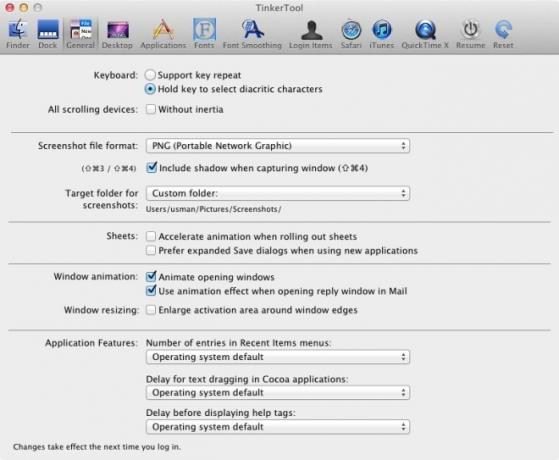
Мали проблем са уклањањем сенки само са снимка заслона је тај што бисте требали да снимите слику целог екрана или чак дела од ње, сенке би се појавиле на снимку екрана (наредба Терминал и алатка Тинкер уклањају сенку само када снимите активну прозор). Стога можете прелазити између две методе у зависности од тога који су ваши захтеви за снимак екрана.
претраживање
Рецент Постс
Како подесити задану величину прозора за Терминал на мацОС-у
Управљање прозором на мацОС-у није најбоље. Ако то упоредите са виш...
Како додати текстуалне ознаке на радну површину на мацОС-у
мацОС поседује виртуелне радне површине и одлична су функција за ви...
Како промијенити величину икона на радној површини на мацОС-у
Маци имају сјајне екране и кад год се линија освежи, увек можете оч...



